发表于: 2019-02-28 22:16:33
1 807
1 img标签创建的是被引用图像的占位空间。所以它插入的位置时此盒子中内容所在的位置(要注意内容中还有行高),插入时是与内容文字同高的。
对于图片的居中:
1先使文字居中(hight=line-hight)
2再使理解图片和文字在一起,设置与文字一样的垂直中线对齐vertical-align:middle。
2 float:设置float属性后,此元素就会脱离原本所在的位置和页面。
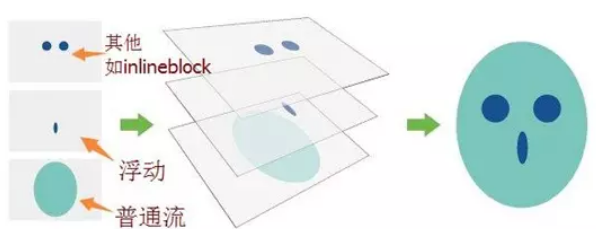
在没有设置float之前,元素应该在普通流当中;
设置float后,元素就会脱离普通流,来到普通流的上一层。
同时position:fiex也是如此。
3用css实现圆点。
原理运用的是边框的圆角属性,当边框里的内容宽高填充无限缩小,边框就逐渐聚拢,最终形成一个正方形,当设置边框的圆角属性,就变成了一个圆。
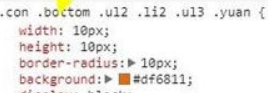
4用CSS实现三角形。
原理同3
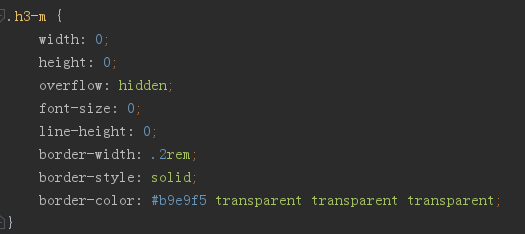
任务一
任务一总结
初次接触互联网,了解到互联网的行业有很多,每个行业所需要的知识也是千千万万,而且还是不断更新,所以保证每天都在学习,是走互联网的道路必备。
通过任务一的学习了解到一个网页(html、css)的基本布局【HTML 结构:<!DOCTYPE html> <html><head><tittle><body><h><p>和CSS来装饰】,也了解到一些标签的含义(<p>段落 <div>块级元素 <span> 块级元素;<br>换行 <hr> 水平<center>居中<pre>保留其中的所有的空白字符等)。了解到基础的盒子模型,以及块状元素,然后运用浮动将任务一完成。再学习了如何在移动端自适应。最后配置nginx,并用手机看到自己成果。
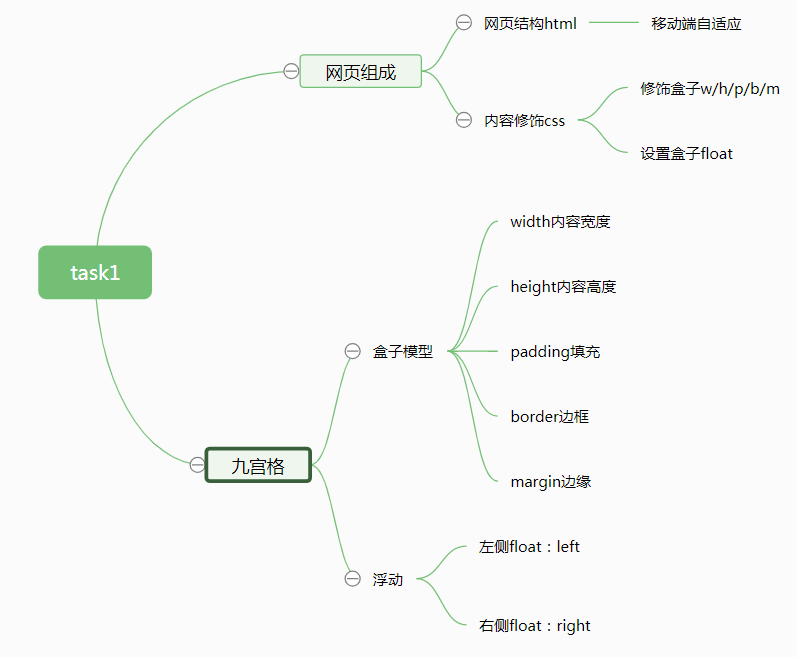
深度思考:
1 HTML文件里开头的Doctype有什么作用?
背景:DOCTYPE是document type的简写,它并不是 HTML 标签,也没有结束标签,它是一种标记语言的文档类型声明,即告诉浏览器当前 HTML 是用什么版本编写的。
注意:必须是 HTML 文档的第一行,位于html标签之前。
作用:作用声明文档类型,告诉浏览器要通过哪一种规范(DTD)解析文档(比如HTML或XHTML规范)。
区别:HTML 4.01 和 HTML5
HTML 4.01 : doctype 需要对 DTD 进行引用,因为 HTML 4.01 基于 SGML。
HTML 5 :不基于SGML,就不需要对 DTD 进行引用。但需要doctype 来规范浏览器的行为
2 如何理解盒模型及其content、padding、border、margin?
盒子模型是css布局使用中的一种思维方式,他由四个元素组成margin,border,padding,content。(content里包括了width和hight)
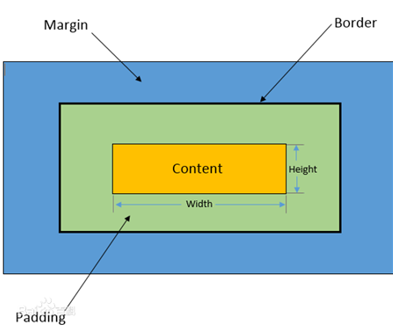
盒子总宽margin(左右)+border(边框左右)+padding(左右)+width=总宽度。
总高margin(上下)+border(边框上下)+padding(上下)+height=总宽度。
在盒子模型中,我们常常遇到的问题:
margin重叠【还未遇到】(http://lesson.jnshu.com/l/subjectContent/713/?id=&lobtn=2)
概念:此现象只会出现在盒子模型垂直布局的时候,两个毗邻的盒子模型,都设置了外边距距离过近时。两个盒子模型之间的外边距合二为一,就叫margin折叠。
3 常见的inline元素、block元素、inline-block元素有哪些?它们之间有什么区别?
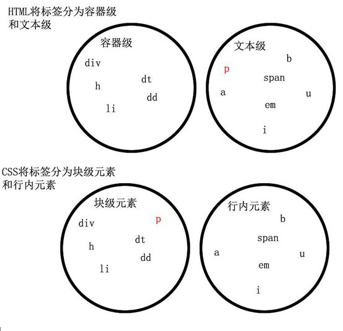
CSS规范的规定,每一个网页元素都有一个display属性:inline内联元素、block块级元素、inline-block行内块元素
block块级元素 此元素前后会带有换行(p,div,p,h1...h6,ol,ul,dl,table,address,blockquote,form)
总是会在新的一行开始排列,各个块级元素独占一行,垂直向下排列,
若想使其水平方向排序,可使用左右浮动(float:left/right)
inline内联元素 元素前后没有换行符(a,span,br,i,em,strong,label,q,var,cite,code)
行内元素和其他行内元素都会在一条水平线上排列,都是在同一行的;
行内元素不可以设置宽高,宽度高度随文本内容的变化而变化,
但是可以设置行高(line-height),
外边距margin上下无效,左右有效,
内填充padding上下无效,左右有效;
4.如何使用浏览器的F12调试页面?
在需要调试的页面按F12或者右键>检查。
Elements标签页:左侧就是对页面HTML结构的查看与编辑,你可以直接在某个元素上双击修改元素的属性。
Network标签页:对于分析网站请求的网络情况、查看某一请求的请求头和响应头还有响应内容很有用。
Sources标签页:可以查看到请求的资源情况,包括CSS、JS、图片等的内容。也可以设置各种断点。
Audits标签页:这个对于优化前端页面、加速网页加载速度很有用;点击run按钮,就可以开始分析页面,分析完了就可以看到分析结果了。
Console标签页:是Javascript控制台,在控制台中可以直接模拟手机、调整UA、修改网络连接状态。
①进行手机端的调试

②看具体的盒子模型
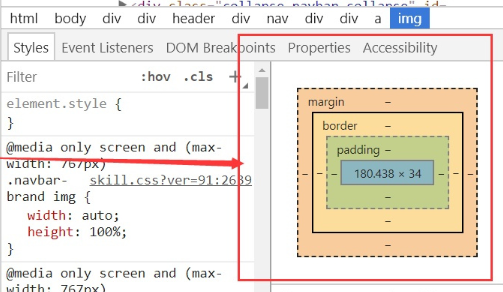
5 九宫格的布局你还能想到哪些办法实现?它们各自的优势劣势是什么?
我用的div,并设置宽高31%,然后用浮动方法,让他们自动排列。[用flex更简单]
还可以用position定位,把9个格子都一一定位。
还可以用使用ul,li布局。
6IDE是什么?它和文本编辑器相比有什么优缺点?
①是什么?
IDE (Integrated Development Environment) 集成开发环境
一般包括代码编辑器、编译器、调试器和图形用户界面工具。就是集成了代码编写功能、分析功能、编译功能、debug功能等一体化的开发软件套。所有具备这一特性的软件或者软件套(组)都可以叫做IDE。
②区别
编辑器就是纯粹编辑文本的编辑器、IDE是带有软件开发功能的“集成开发环境”。
编辑器的本质是可以写字符就行,像windows自带的写字板就是最简单的编辑器,他的识别级别在文字级,他只显示你想写入,和打开的文本内容.他不管你写什么内容.只提供接收与显示功能。
IDE是集合了sdk, 语言支持包, 函数库, 编辑器在一起的软件,或者集合.可以支持你要学的特定编程语言的. 他的"识别级别"比编辑器高一级, 可以识别到编程语言, 或者这种语言的库. 往往用起来更方便. 或者更专业
比喻:IDE就像服务人员,有按摩店的,有澡堂子的,还有某天盛宴的,提供的服务也有很多种。
编辑器嘛,是跟你过日子的。
7加和不加meta的viewport有什么区别?
①什么是 Viewport?
viewport 翻译为中文可以叫做"视区"。 viewport 是用户网页的可视区域。
②作用:移动端自适应
我们在开发移动设备的网站时,最常见的的一个动作就是把下面这个东西复制到我们的head标签中:
< meta name="viewport" content="width=device-width, initial-scale=1, maximum-scale=1, user-scalable=no">
viewport:网页的可视区域,视区
width:移动设设备下显示的宽度为设备宽度(device-width)
initial-scale:设备与视口的缩放比率 ,缩放值
visual viewport:浏览器可视区域
layout viewport:浏览器默认的viewport
ideal viewport :移动设备理想viewport(最适合移动设备的viewport)
任务二
任务二总结
通过任务二,了解github,如何创建新的仓库,如何创建秘钥,如何克隆到本地,如何生成展示网页。了解了GIT,如何登入,如何创建仓库,如何添加到版本库,如何检查文件,如何上传到github;购买了云服务器能和github一样展示成果链接。安装FileZilla、VisualSVN server、TortoiseSVN。会通过FileZilla将本地文件文件传至购买的云服务器,简单了解了SVN基本操作,利用TortoiseSVN将任务一文件上传到VisualSVNserver的仓库。然后展示任务一成果链接。
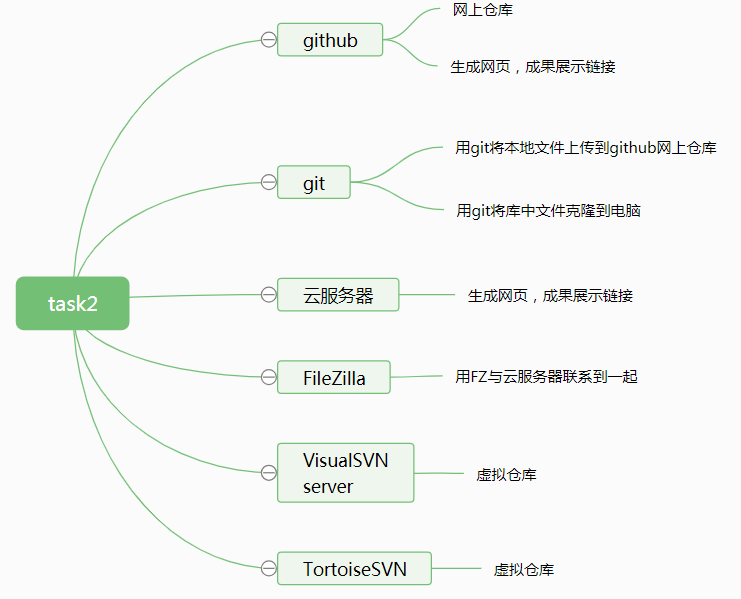
深度思考:
1如何使用svn将代码上传至github?
①登录github;
②创建一个仓库。注意
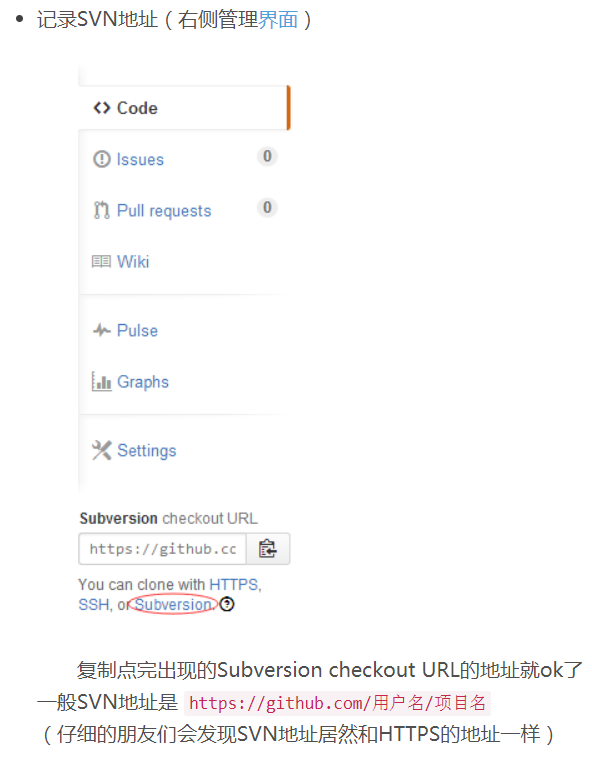
③在已经按照svn的情况下,在一个空的文件夹中右键“SVN Checkout”
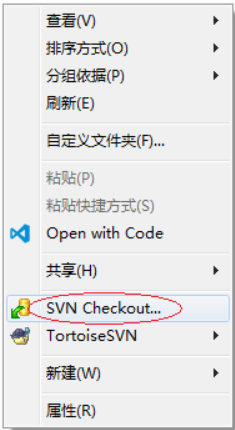
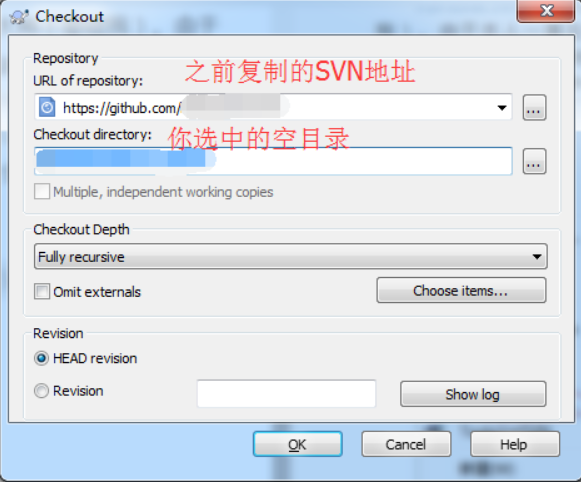
④上传文件add
在中Checkout directory填的项目文件下,新建一个b.txt文件,提交到版本库
方法如下2种:
1. 先提到变更列表中,再commit到配置库中,选择新增文件,右键SVN菜单执行“Add“操作提交到”变更列表中”,然后右键空白地方,SVN菜单执行”SVN Commit”提交到版本库中。
2. 不提交到变更列表中,而是直接commit配置库中,选择该文件,右键svn菜单执行”SVN Commit”操作。
2.如何使用git将代码上传至github?
【Git仓库内容=github仓库内容】本地创建了一个Git仓库后,又想在github创建一个Git仓库,并且希望这两个仓库进行远程同步,这样github的仓库可以作为备份,又可以其他人通过该仓库来协作。
1登录github上, 创建“text_use”的新仓库。
2在本地的first_use仓库下运行命令:【关联github的text_use仓库】
$ git remote add origin https://github.com/15188302990/test_use.git
回车
继续输入$ git push –u origin master 【推送master下的内容】
回车输入邮箱,回车输入GitHub密码,回车等待上传。
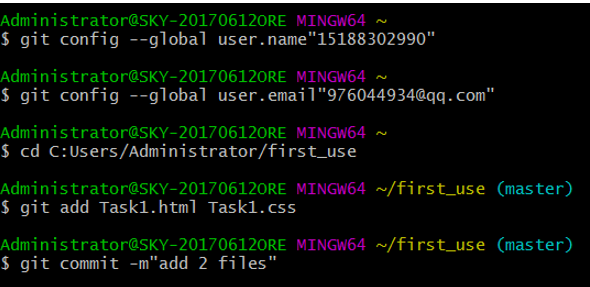
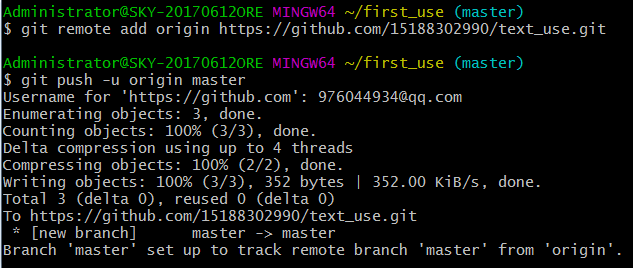
注:把本地库的内容推送到远程,使用 git push命令,实际上是把当前分支master推送到远程。
由于远程库是空的,我们第一次推送master分支时,加上了 –u参数,Git不但会把本地的master分支内容推送的远程新的master分支,还会把本地的master分支和远程的master分支关联起来, 在以后的推送或者拉取时就可以简化命令。推送成功后,可以立刻在github页面中看到远程库的内容已经和本地一模一样了,
从现在起,只要本地作了提交,就可以通过如下命令:$ git push origin master
把本地master分支的最新修改推送到github上了,
3svn和git有什么区别?
1.GIT是分布式的,而SVN是集中式的
2.GIT把内容按元数据方式存储,而SVN是按文件:因为git目录是处于个人机器上的一个克隆版的版本库,它拥有中心版本库上所有的东西,例如标签,分支,版本记录等。
3.GIT分支和SVN的分支不同:svn会发生分支遗漏的情况,而git可以同一个工作目录下快速的在几个分支间切换,很容易发现未被合并的分支,简单而快捷的合并这些文件。
4.GIT没有一个全局的版本号,而SVN有
5.GIT的内容完整性要优于SVN:GIT的内容存储使用的是SHA-1哈希算法。这能确保代码内容的完整性,确保在遇到磁盘故障和网络问题时降低对版本库的破坏。
4 如何利用github搭建自己的个人网站?
选择想要展示的文件所在仓库,找到setrings,在options中,找到GitHub Page。【往下滑动网页】
在Source中选择master branch,再点击Save。等待一下,网页自动刷新,再看GitHub Page,已经出现网址。
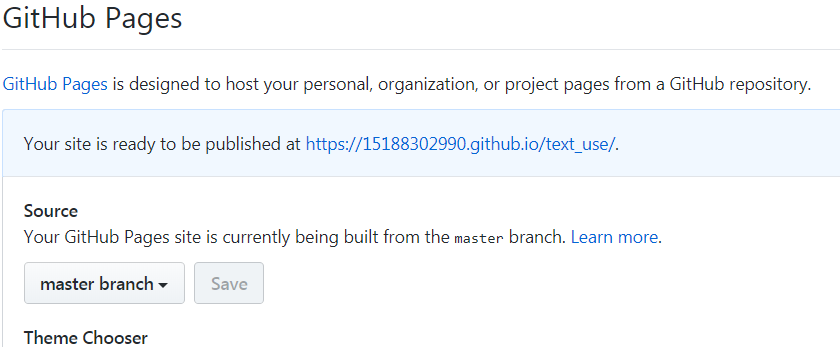
5如何配置nginx,实现在手机上查看页面?(windows安装)
①首先下载nginx软件,得到的是压缩包。
②解压到你想保存文件的地方
③直接启动nginx.exe
④打开浏览器输入http://localhost,出现如下,说明成果
⑤修改配置(https://www.zhihu.com/question/41430703)并将想看的网页文件放入你设置的文件夹。
⑤将电脑和手机连一个wifi
⑥查找电脑ip
⑦在手机输入ip和电脑文件地址
6如何将代码部署至自己的服务器?
利用FileZilla将本地上文件传至服务器
1在第一行主机、用户名、密码、端口填写。这个是你购买云服务器时给你的IP、用户名、密码。
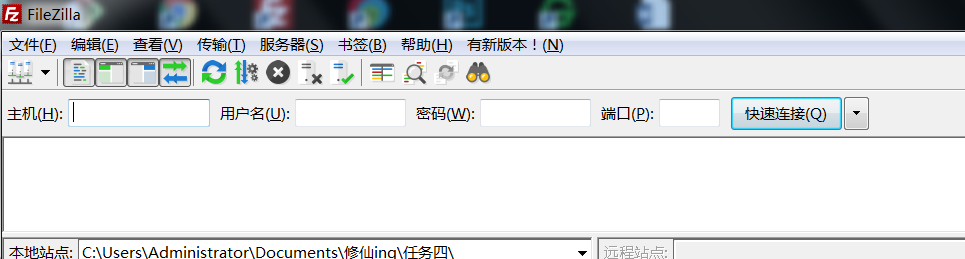
2 在远程站点目录下创建了新目录,并将任务一文件上传至此(将文件拉过去就上传了,或者右键点击文件选择上传)。
访问方式为:IP+用户名+文件相对路径
任务三
任务三总结
经过任务三,让我第一次接触传说中的ps工具,学到了简单切图,但好像运用的有些不熟练;以及用ps可以进行识别图片颜色色号识别,可以在写CSS时,具体到色码。然后对浮动有进一步的认识,{float:left}{float:right},对盒子padding,maring的选择简单理解,学会控制图片大小,加深html和css标签的认识:max-width、text-align: justify、flot:left、float:right。已经做到任务三,发现需要学习很多知识,而且对一些标签的运用原理理解的不是很清楚,因为在做任务时会出现很多错误。在以后学习过程中要多学多记多思考。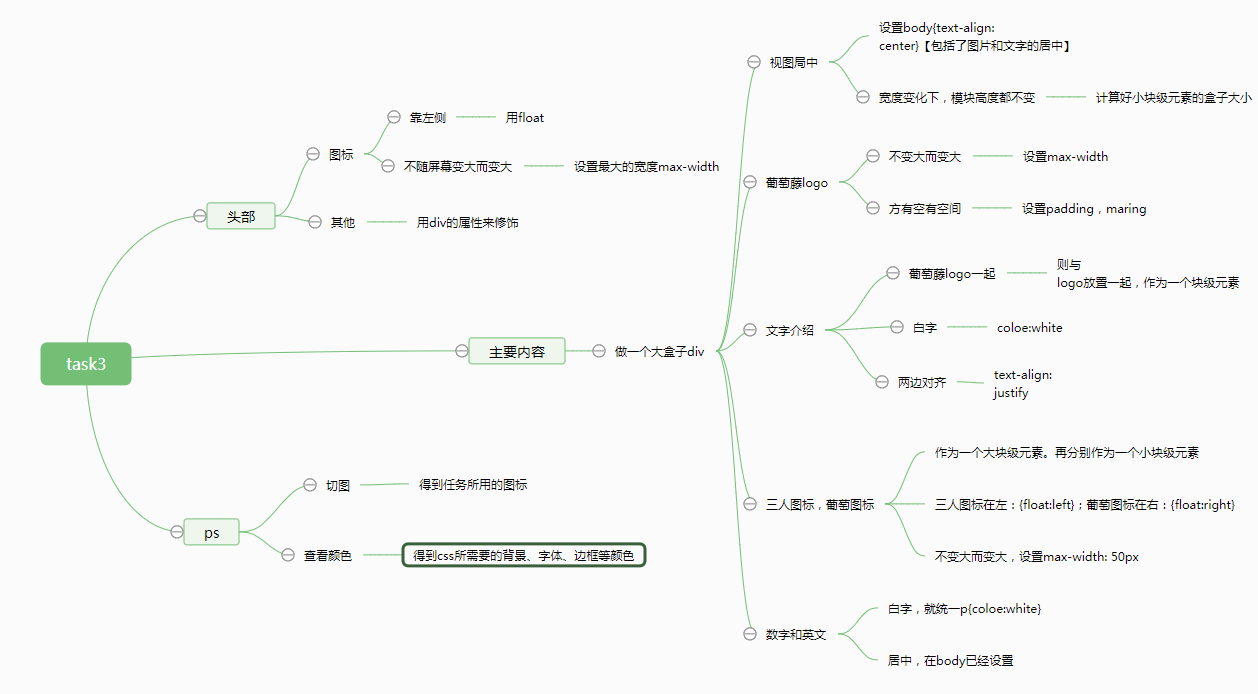
深度思考
1 如何利用PS切图以及从UI图中获取所需信息?
四种切图的方式。
1、传统切图
传统切图,即是手动切图,用切片工具框选所需要的图标,保存成web格式的图片。但是这种方式的弊端就是切图比较慢,而且如果图标不是矩形,还会导致切出的图片中带有背景,这并不是我们想要的。另外,如果图标比较多,我们还可以利用参考线来使切图更精准,点击基于参考线切图,还能加快切图的速度。不过这也导致切出很多我们并不需要的图标。所以这种方式并不好。
2、简单切图
简单切图。Photoshop CC版本比CS6版本多了一些功能,比如选中所需图标的图层后,右键可以直接快速导出png格式。如果想把多个图层导出到一张图片上,可以选中多个图层,右键转换为智能对象,再次右键,编辑内容,即可在新打开的窗口中保存为png格式。CS6版本上没有右键快捷导出功能,但是可以用智能对象导出,也很方便。这种方法的优点是不带背景,简单。
3、自动切图
自动切图。选择编辑>首选项>增效工具>启动生成器,然后文件>生成>图像资源,具体可以看我的视频演示。这种方式只需要重命名图层即可生成jpg或png格式的图片,还可以将图片放大。这种切图方式也很方便,切得也很快。
4、脚本切图
脚本切图。选择文件>导出>将图层导出到文件。接下来就等着PS自动运行完成,图片也就切完了。这种方式虽然完全不需要手动去切,但是也会产生很多你不需要的图片。
2 px、em、rem、%、vw、wh、vm等单位有什么区别?
px:是显示屏上显示的每一个小点,为显示的最小单位。这个长度与您正在看的显示屏中的文字屏幕像素没有任何关系。px像素(Pixel)值是固定的,不会 随着屏幕宽度变而变。
em: 是相对单位。em其实就是一种排版的测试单位.
在CSS中,“em”实际上是一个垂直测量。一个em等于任何字体中的字母所需要的垂直空间,而和它所占据的水平空间没有任何的关系,因此: 如果字体大小是16px,那么1em=16px。在所有现代浏览器中,其默认的字体大小就是“16px”。但自身如果定义了font-size大小则按照自身来计 算,也就是说整个页面内的em值并非完全一样。
rem: 是一个相对的单位,像em,但它总是相对于“根”元素html的字体大小来计算。
em和rem的区别:em相对于父元素,rem相对于根元素。这极大地简化了与相关长度单位的合作。
% 以百分比形式设置的长度基于父元素的相同属性的长度。例如,如果一个元素以450px宽度呈现,宽度设置为50%的子元素将呈现225px。
vw- 这是“视口宽度”单位。 1vw等于视口宽度的1%。它与百分比类似,不同之处在于,所有元素的值都保持一致,无论其父元素或父元素宽度如何。
vh- 这与vw(视口宽度)单位相同,只是它基于视口高度。vmin and vmax:关于视口高度vh和宽度vw两者的最小值或者最大值。
3 如何进行自适应网页设计?
1、在HTML头部增加viewport标签
meta name="viewport" content="width=device-width, initial-scale=1.0, maximum-scale=1.0, user-scalable=0"
2、不使用绝对宽度
3、流动布局
4 css有哪些选择器,优先级如何计算?
对于不同类别的选择器,以以下原则进行排序:
1、在属性后面使用!important会覆盖页面内任何位置定义的元素样式。
2、作为style属性写在元素内的样式
3、id选择器
4、类选择器
5、标签选择器
6、通配符选择器
7、浏览器自定义或子元素集成父类的样式
稍微总结一下就是:!important>行内样式>ID选择器>类选择器>标签>通配符>继承>浏览器默认属性
5 什么时候用margin好,什么时候用padding好?
使用margin值的情况:
需要在border外侧添加空白时。空白处不需要背景(色)时。上下相连的两个盒子之间的空白,需要相互抵消时。需要使用负值对页面布局时(margin值可以取负,padding不行)。
使用padding时的情况:需要在border内测添加空白时。空白处需要背景(色)时。
6 手机分辨率和网页中的px是一回事吗?
a.移动设备的默认viewport:
为了能在移动设备上正常显示那些传统的为桌面浏览器设计的网站,移动设备上的浏览器都会把自己默认的viewport设为980px或1024px(也可能是 其它值,这个是由设备自己决定的)
b.css中的px、移动设备的分辨率以及UI口中的‘像素’分别怎么理解
css中的px:
在桌面浏览器:1px(下面我们读成‘css像素’)代表1个物理像素,也就是1css像素 = 1物理像素
没有加meta viewport标签时候:移动端viewport宽度为980px或者1024px,这时候1css像素不确定是几个物理像素(根据分辨率来算)
在加了meta viewport标签,在使用了<meta name="viewport" content="width=device-width, initial-scale=1"></xmp>之后,所有1px = 1dp/dip
移动设备的分辨率:
说到移动设备分辨率,这里先提另一个单位dpi(dot per inch)dpi/ppi是表示一个每inch多少个物理像素dot的单位,在最开始是160dpi/ppi后来因为技术的提高,为了追求高清屏幕,有了320dpi/ppi以上等等的屏幕
下面继续说移动设备分辨率
我们可以理解分辨率就是长宽分别有多少个物理像素dot
但是设备大小就那么大,所以同样大小的设备,分辨率越高,物理像素堆得越多,屏幕越清晰,也就是dpi越高(见演示)
UI口中的‘像素’
UI图中的像素,也就是psd中我们量出来的像素,比如说任务中psd图的宽度为750px或者640px(见演示)
UI口中的像素是移动设备分辨率

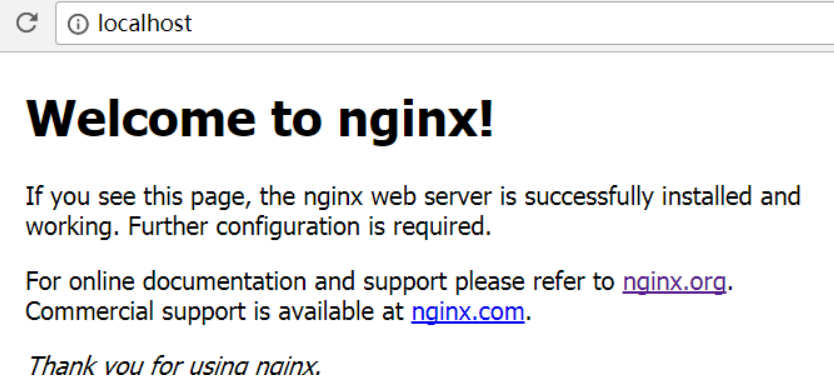




评论